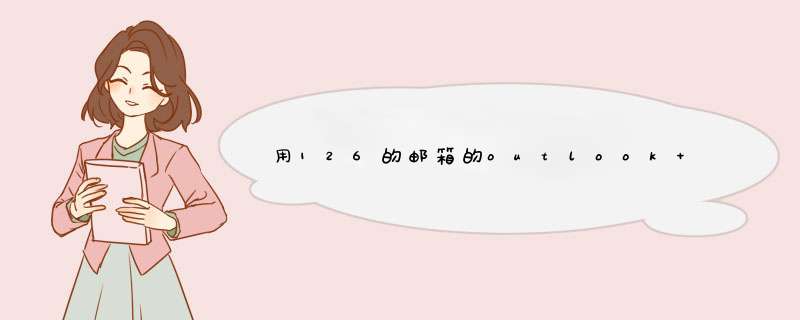
解析:
Outlook Express 设置
以中文版 Outlook Express 6 为例,请按以下步骤,手动配置你的客户端:
1、打开 Outlook Express 后,单击窗口中的“工具”菜单,选择“帐户”;
2、点击“邮件”标签,点击右侧的“添加”按钮,在d出的菜单中选择“邮件”;
3、d出的对话框中,根据提示,输入你的“显示名”, 然后点击“下一步”;
4、输入你的电子邮件地址,点击“下一步”
5、输入你邮箱的 POP 和 SMTP 服务器地址:
pop: pop.126
*** tp: *** tp.126
再点击“下一步”;
6、输入你的帐号及密码(此帐号为登录此邮箱时用的帐号,仅输入 @ 前面的部分),再点击“下一步”;
7、单击“完成”按钮保存你的设置;
8、设置 SMTP 服务器身份验证:在“邮件”标签中,双击刚才添加的帐号,d出此帐号的属性框;
9、请点击“服务器”标签,然后在“发送邮件服务器”处,选中“我的服务器要求身份验证”选项,并点击右边“设置”标签,选中“使用与接收邮件服务器相同的设置”。
10、点击“确定”,然后“关闭”帐户框。
1.请自行安装outlook2013客户端
2.并请激活office2013软件
运行outlook2013软件
3.点击文件
4.添加帐户
5.选择手动设置
6.选择pop/imap
7.输入好账号和密码
pop为pop.126.com
smtp为smtp.126.com
点击其他设置
8.切换到发送服务器设置
勾选验证
9.回到添加帐户界面
点击测试验证设置
10.测试完成即可收到邮件了
安装Microsoft Office 2007 简体中文专业版成功后, 点击“开始”→“所有程序”→Microsoft Office→Microsoft Office Outlook 2007.
这一步特别关键,请勾选“手动配置服务器设置或其他服务器类型”,点击“下一步”;
在出现的页面勾选“Internet 电子邮件(I)复选框”,并点击“下一步”按钮;
在出现的提示界面中输入相关资料:
帐户类型选择:POP3
接收邮件服务器(I)的输入框中输入:pop.126.com
发送邮件服务器(SMTP)(O)后的输入框中输入:smtp.126.com
在登录信息的用户名(U)的输入框中输入您VIP 邮箱地址的全称,即完整的邮箱地址: user@163.com
在密码框中输入您VIP 邮箱的正确密码,并勾选记住密码,切记,不要选中“要求使用安全密码验证(SPA)进行登录”。然后点击“其他设置”。
点击“其他设置”按钮后,在设置页面点击“发送服务器”,并勾选“我的发送服务器(SMTP)要求验证(O)”,同时选中“使用与接收邮件服务器相同的设置(U)”;点击“高级”按钮,建议把服务器超时的时间拉到最右侧(10分钟)的位置,如果您希望用
office Outlook 2007 将邮件接收下来后,邮件仍然保留在服务器上,请将传递下面的“在服务器上保留邮件的副本”前面的复选框打上勾即可。
点击“确定”按钮,返回邮件设置界面。看到如下图示,只要点击“关闭”按钮,然后启动Microsoft Office Outlook 2007 就可以收发邮件了。
欢迎分享,转载请注明来源:内存溢出

 微信扫一扫
微信扫一扫
 支付宝扫一扫
支付宝扫一扫
评论列表(0条)